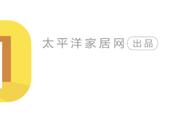有些从事CAD设计的朋友每天都要在CAD里画很多图形,其实是可以利用一些技巧来节省绘图的时间,提高工作中的效率。比如有时候为了绘图方便,可以在CAD图纸中插入一些图片作为素材,方便绘图。那么CAD如何插入图片呢?下面就和大家分享一个好用的方法。

第一步:首先【迅捷CAD编辑器】,点击左上角的“文件”,在文件下拉栏中选择“打开”按钮,弹出“打开”对话框,选择需要编辑的CAD文件添加。

第二步:文件添加进来后,在软件上方的菜单栏中点击“编辑器”,在“绘图”功能栏中找到“图像”按钮并点击。

第三步:点击“图像”后然会跳出CAD编辑器界面的“图片”小窗口,用鼠标点击右上角的“浏览”按钮,添加需要插入的图片,添加好图片之后在“尺寸”处调整添加进来的图片比例,设置好之后点击“OK”完成。

第四步:下面就是图片插入成功后的效果呈现了。可以点击图片进行位置调整,CAD图纸编辑完成后,也可以点击上方的“保存”按钮保存CAD图纸文件。这样下来整个插入图片的流程就完成了。

以上内容就是CAD如何插入图片的步骤操作介绍了,在绘制图纸的过程中可以适当插入些需要的图片技能达到需求效果也能节省出工作时间提升效率,这种方法朋友们学会了吗?赶紧试一试吧。